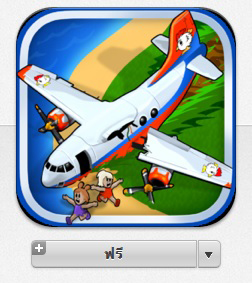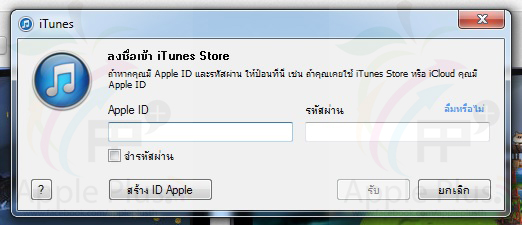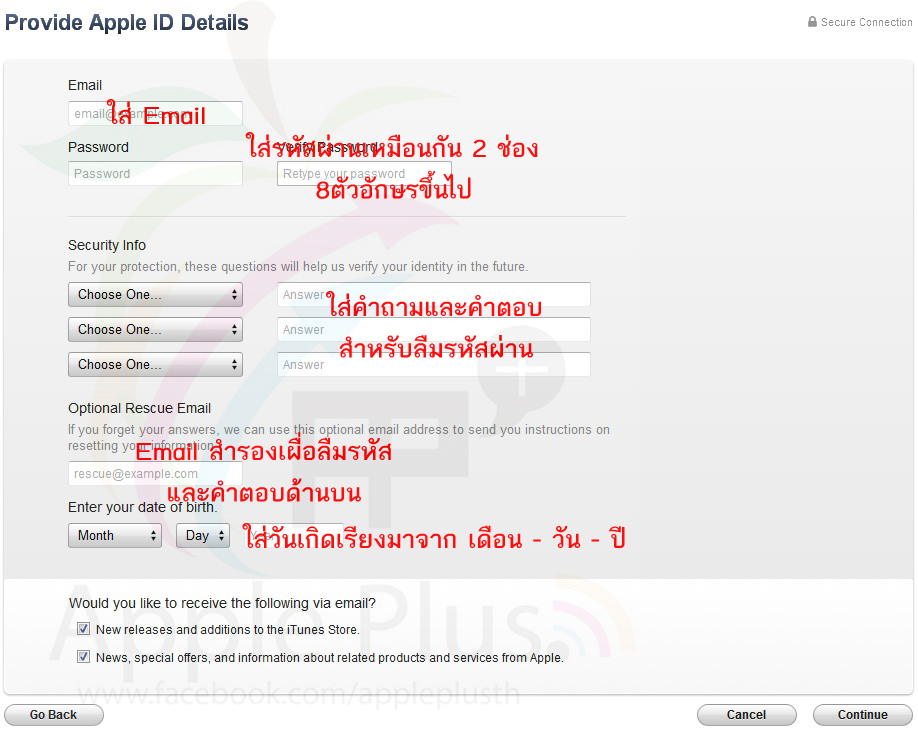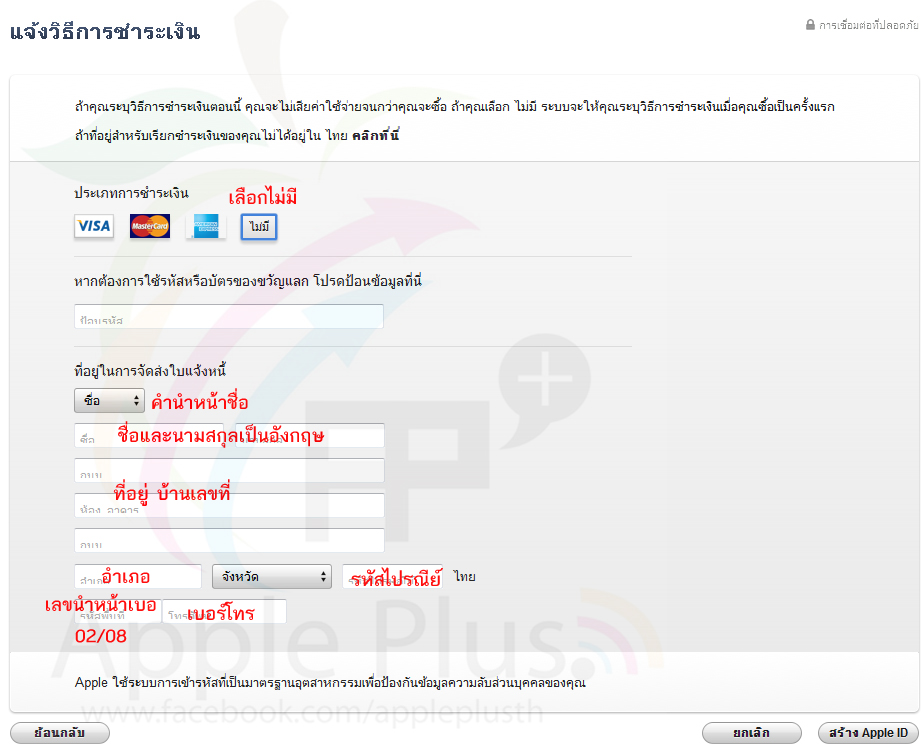เพื่อนๆ หลายคนที่ซื้อ iPhones iPads iPods หรือ Mac มาแล้วสิ่งที่จะขาดไม่ได้เลยก็คือ Apple ID นะครับ เพราะก่อนที่จะใช้งานพวก Function อำนวยความสะดวกต่างๆ ของ Apple เช่น iCloud เพื่อ backup ข้อมูลหรือเชื่อมกับ Find my iPhone เพื่อตามเครื่องเวลาเครื่องหาย หรือใช้ Apple ID เพื่อเข้าไป Download หรือซื้อ App ใหม่ๆ ใน App Store ก็ต้องใช้ Apple ID ทั้งนั้นครับ เรามาดูวิธีสมัคร Apple ID กันครับ
วิธีสมัคร Apple ID สามารถแยกได้เป็น 2 ส่วนนะครับคือ
- วิธีสมัคร Apple ID สมัครผ่าน iTunes บนคอม
- วิธีสมัคร Apple ID ผ่าน App Store บน iPhones iPads หรือ iPods
วิธีสมัคร Apple ID บนคอม
- เปิด iTunes ขึ้นมาแล้วกดไปที่ App Store
- กด App ไหนก็ได้ที่เป็น App Free
- กดปุ่ม สร้าง Apple ID
- กรอกข้อมูลให้ครบทุกช่อง แล้วกด Continue
- กรอกข้อมูลให้ครบทุกช่องเช่นกัน แต่ช่อง Email สำรองจะใส่หรือไม่ก็ได้ แล้วกดปุ่ม สร้าง Apple ID
หลังจากจบขั้นตอนนี้ก็สมัคร Apple ID เสร็จแล้วครับก็จบไปสำหรับวิธีสมัคร Apple ID ผ่าน iTunes บนคอม ส่วนวิธีสมัคร Apple ID ใน App Store บน iPhone ไว้ต่อบทความหน้านะครับ